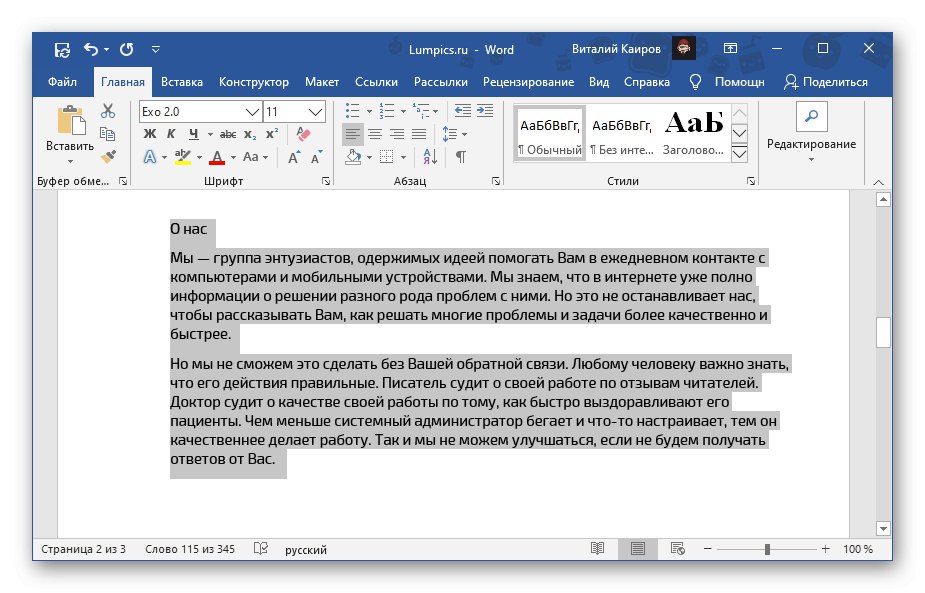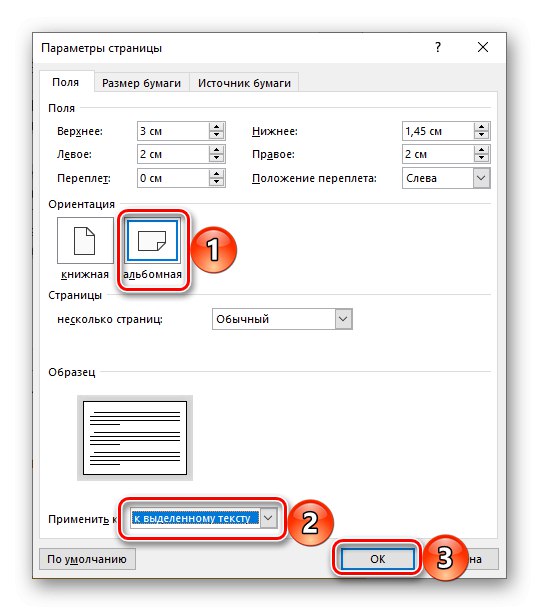Metoda 1: „Ustawienia strony”
W edytorze tekstu Microsoft Word istnieje możliwość zmiany orientacji stron w dokumencie z pionowej na poziomą i odwrotnie. Problem polega na tym, że domyślnie ta akcja dotyczy wszystkich stron, chociaż czasami może zajść potrzeba obrócenia tylko jednej lub kilku z nich. Najłatwiej to zrobić w następujący sposób:
- Zaznacz całą zawartość arkusza lub arkuszy, których orientację chcesz zmienić.
![Wybierz stronę, aby zmienić jej orientację w dokumencie Microsoft Word]()
Zobacz też: Jak wyróżnić jeden lub trochę stron w dokumencie programu Word
- Przejdź do zakładki "Układ" i wywołaj okno dialogowe „Ustawienia strony”klikając na element zaznaczony na poniższym obrazku.
- Wybierz opcję "Album" (lub odwrotnie, "Książka"jeśli oryginalnie zainstalowano odwrotną stronę) i na liście rozwijanej „Zastosuj do:” wskazać „Do zaznaczonego tekstu”... Naciśnij przycisk "OK" aby zmiany odniosły skutek.
![Zastosuj orientację poziomą do wybranej strony w dokumencie tekstowym Microsoft Word]()
Ważny! Podczas wykonywania powyższych czynności czasami do dokumentu może zostać dodany pusty arkusz. Jeśli tak się stanie, usuń go, postępując zgodnie z poniższymi instrukcjami.
Przeczytaj także: Jak usunąć pustą stronę Worda
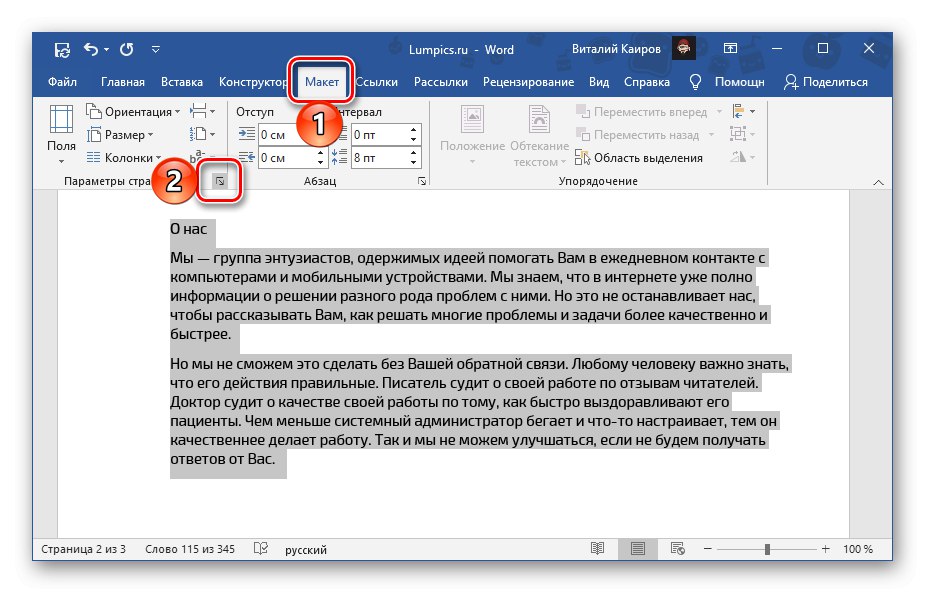
Przewijając dokument tekstowy, zobaczysz, że orientacja wybranego arkusza (lub arkuszy) została zmieniona, a pozostałe zachowały swoją poprzednią pozycję.
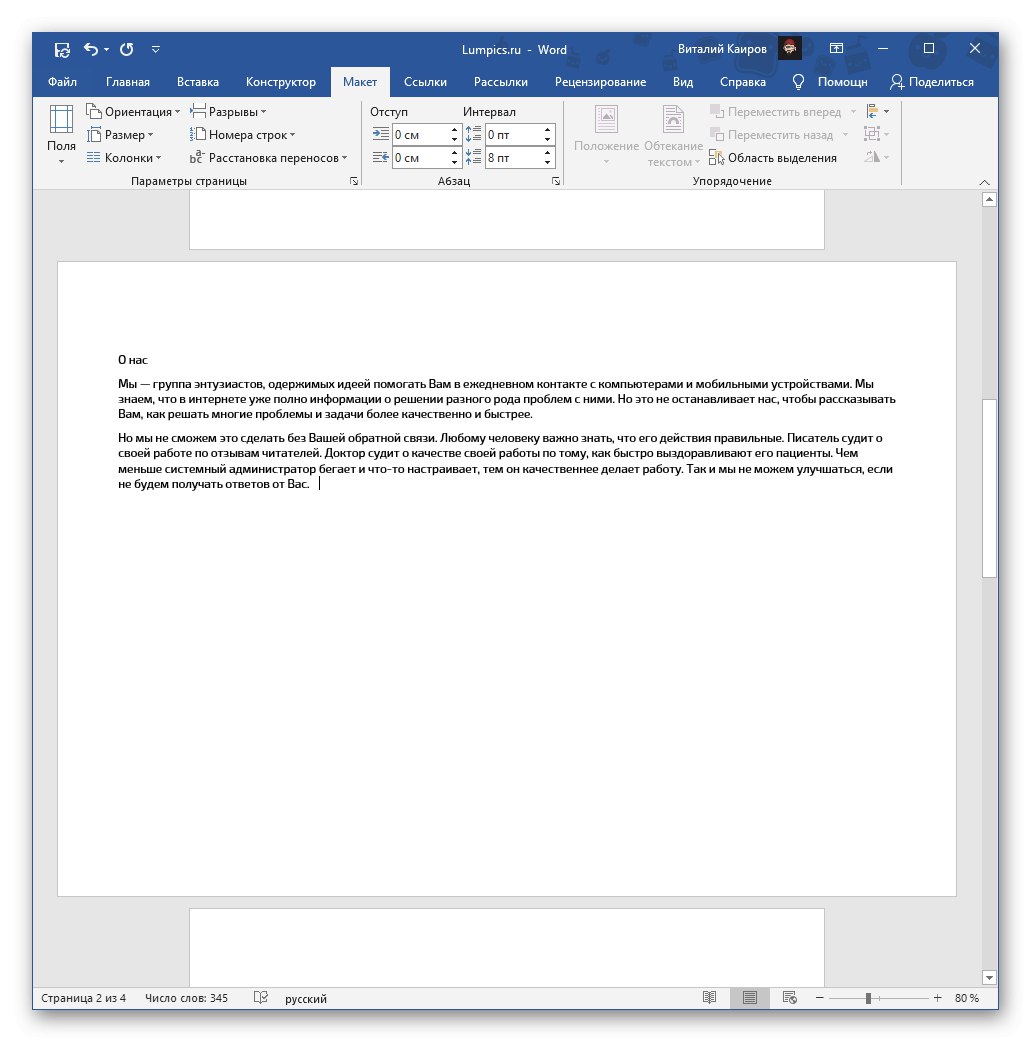
Przeczytaj także: Jak zrobić stronę poziomą w programie Word
Metoda 2: Dodaj podział sekcji
Problem wyrażony w tytule artykułu ma jeszcze jedno rozwiązanie, nieco bardziej radykalne, ale które znajduje zastosowanie w przypadkach, gdy wymagane jest ustawienie innego formatowania (w tym nie tylko formatowania tekstu, ale także numeracji, nagłówków i stopek itp.) Dla różnych stron dokumentu. ... Odbywa się to poprzez utworzenie podziału sekcji.
Przeczytaj także:
Jak dodać podział strony do programu Word
Jak sformatować tekst w dokumencie programu Word
Jak zrobić paginację w programie Word
- Przejdź do arkusza dokumentu tekstowego, którego orientację chcesz zmienić. Umieść wskaźnik kursora (karetkę) na jego końcu.
- Otwórz kartę "Układ"rozwiń menu przycisków "Przerwy" i wybierz element "Następna strona"znajduje się w bloku Sekcja przerwy.
- Jeśli ta strona nie jest pierwszą w dokumencie, przejdź na początek i dodaj kolejną przerwę w ten sam sposób, aby oddzielić ją od poprzedniej.
![Dodaj kolejny podział sekcji w dokumencie tekstowym Microsoft Word]()
Aby usunąć puste strony, które pojawiają się w dokumencie, pomoże instrukcja, do której link znajduje się w poprzedniej części artykułu.
- W zakładce "Układ" naciśnij przycisk "Orientacja" i wybierz "Album" lub "Książka"czyli przeciwieństwo tego, co jest teraz ustawione dla całego dokumentu.
- Jeśli to konieczne, zrób to samo dla innych stron, które chcesz obrócić.
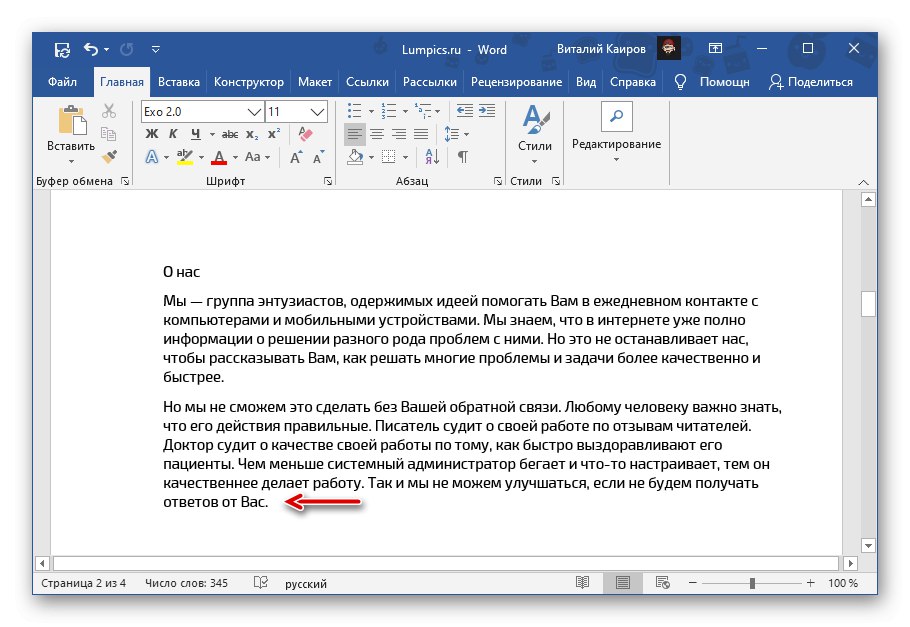
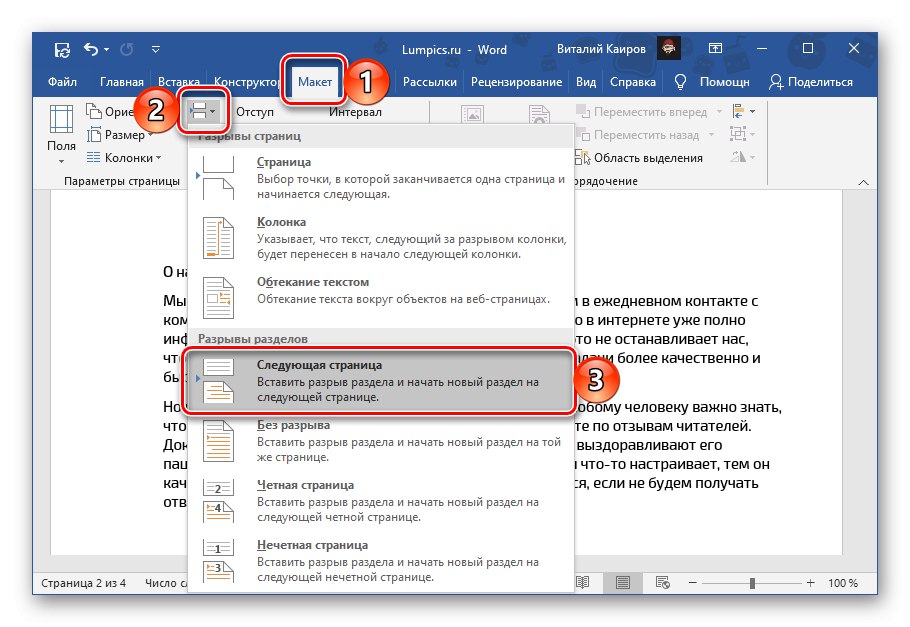
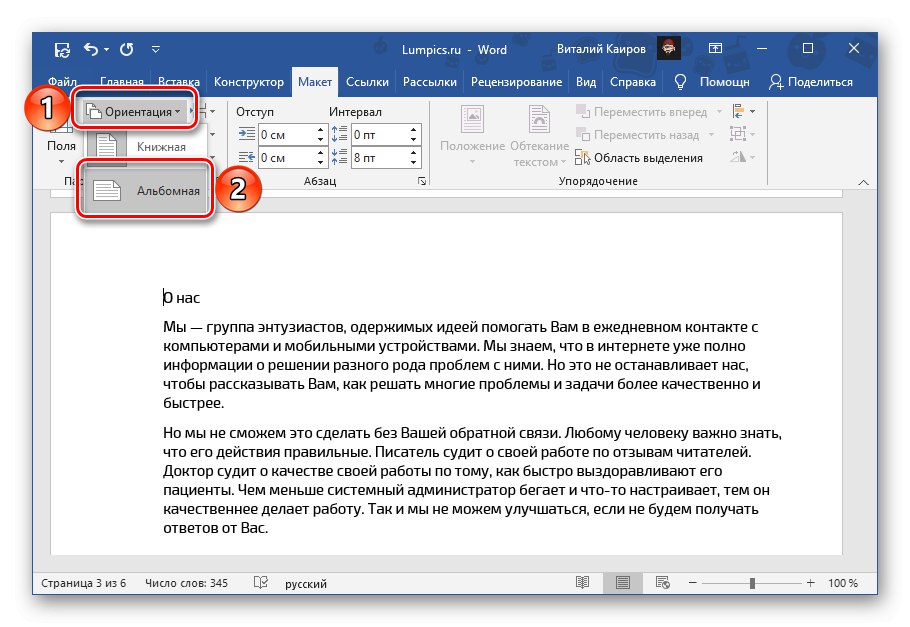
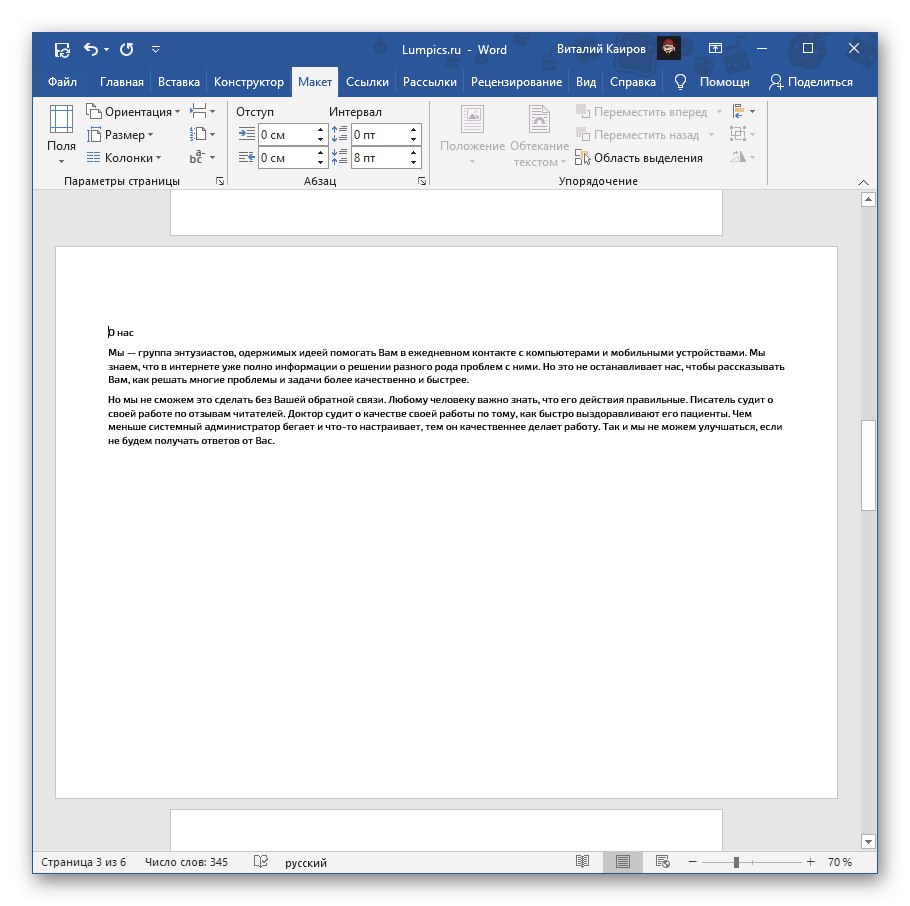
Przejrzyj dokument i upewnij się, że wszystko zostało wykonane poprawnie.
Przeczytaj także: Jak usunąć podział strony w programie Word